Adobe Acrobat होने के बावजूद भी Adobe Acrobat में स्टैम्प बनाने का तरीका नहीं पता चल पा रहा है ? मुझे भी कभी यही समस्या हुई थी। Adobe के साथ अपनी ज़रूरतों के हिसाब से कस्टम और डायनेमिक स्टैम्प बनाना आसान काम नहीं है। अगर आपने पहले ही Adobe Acrobat खरीद लिया है, तो आप इसे कैसे करना है, यह जानने के लिए नीचे दिए गए गाइड का पालन कर सकते हैं। लेकिन अगर आप अभी भी Adobe Acrobat नहीं खरीदते हैं, तो आप एक बेहतर विकल्प चुन सकते हैं - UPDF । UPDF के साथ स्टैम्प बनाना बहुत आसान और सस्ता है। अभी स्टैम्प बनाने के लिए नीचे दिए गए बटन पर क्लिक करें।
Windows • macOS • iOS • Android 100% सुरक्षित
एडोब में कस्टम स्टैम्प कैसे बनाएं? (2 तरीके)
एडोब एक्रोबैट में कस्टम स्टैम्प बनाने की सुविधा है। हालाँकि, यह केवल एक छवि अपलोड करने का समर्थन करता है जिसका अर्थ है कि आपको किसी अन्य टूल के साथ छवि प्रारूप में कस्टम स्टैम्प बनाना होगा, फिर, इसे अपने एडोब एक्रोबैट पर अपलोड करना होगा। यदि आप जल्दी में नहीं हैं, तो आप एडोब में मैन्युअल रूप से स्टैम्प बनाने के लिए इसके आकृतियों का उपयोग कर सकते हैं और टेक्स्ट सुविधाएँ जोड़ सकते हैं। मैं आपको दिखाऊंगा कि आपको आवश्यक स्टैम्प बनाने के लिए इन दो तरीकों का उपयोग कैसे करना है।
तरीका 1. एडोब में क्रिएटिंग स्टैम्प के साथ एक कस्टम स्टैम्प बनाएं
चरण 1. Adobe Acrobat के साथ PDF खोलें। शीर्ष मेनू पर "टूल" पर क्लिक करें। "Share&Review" भाग में "Stamps" खोजने के लिए नीचे स्क्रॉल करें।
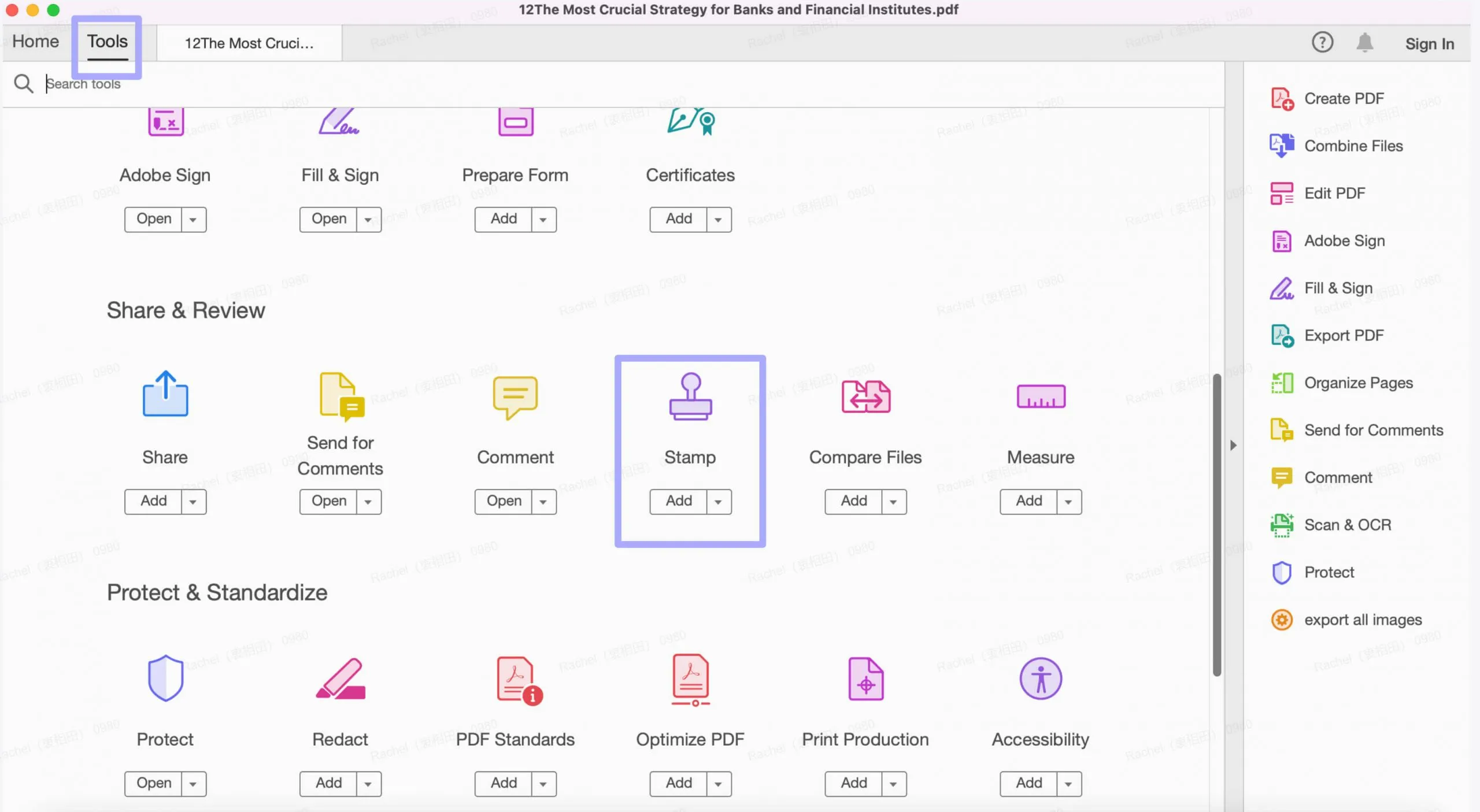
चरण 2. फ़ोटोशॉप जैसे अन्य टूल से आपके द्वारा बनाए गए इमेज स्टैम्प को चुनने के लिए "कस्टम स्टैम्प" > "बनाएँ" > "ब्राउज़ करें" पर क्लिक करें। "ओके" आइकन पर क्लिक करें, श्रेणी में "डायनामिक" चुनें, और कस्टम स्टैम्प को नाम दें। फिर, "ओके" आइकन पर क्लिक करके सेव करें।
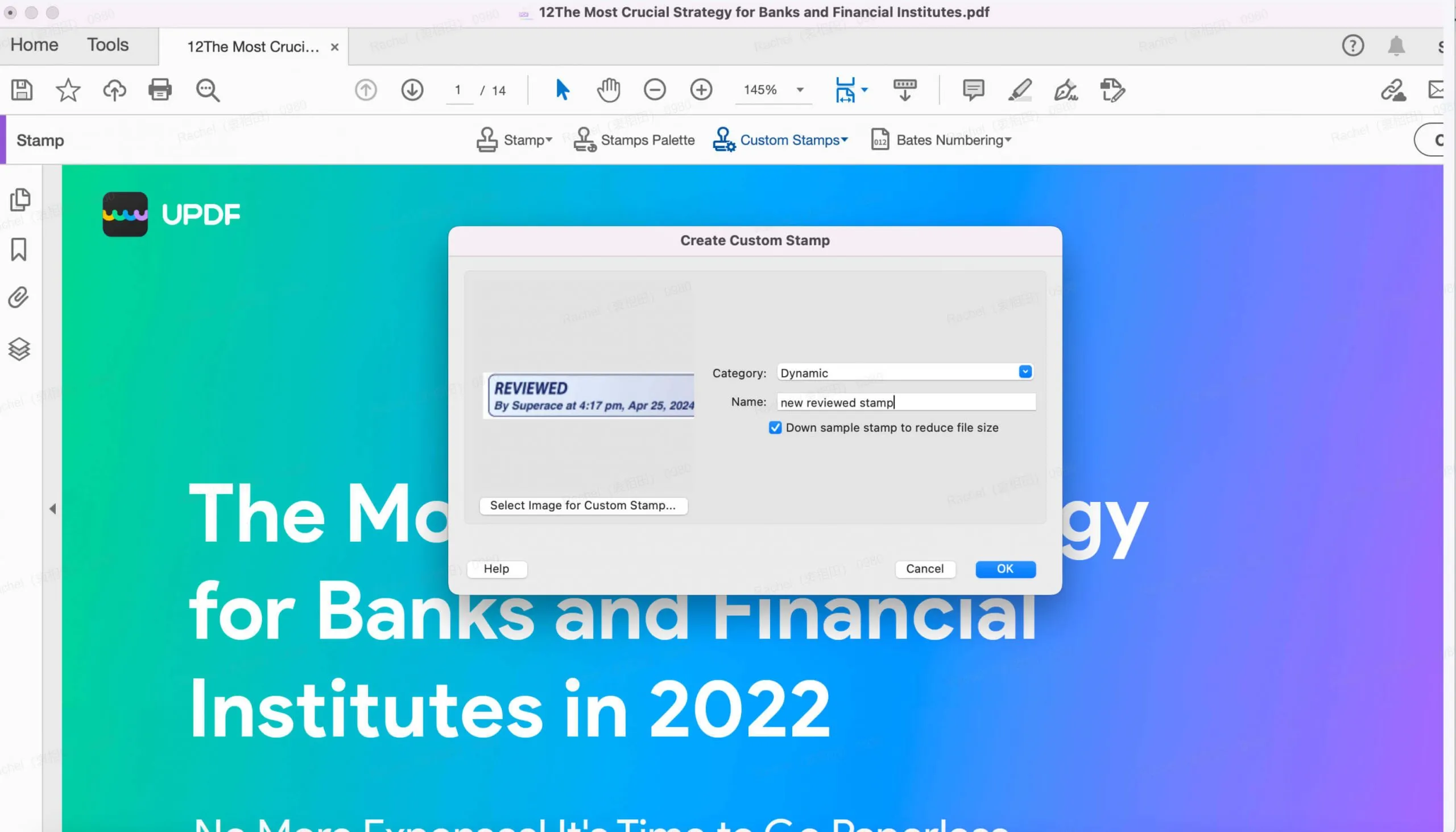
चरण 3. इसका उपयोग करने के लिए, आप "स्टाम्प" > "डायनामिक" पर क्लिक कर सकते हैं और कस्टम स्टाम्प चुन सकते हैं और पीडीएफ पेज पर इसका उपयोग करने के लिए क्लिक कर सकते हैं। आप इसकी जगह और स्थिति को समायोजित कर सकते हैं।
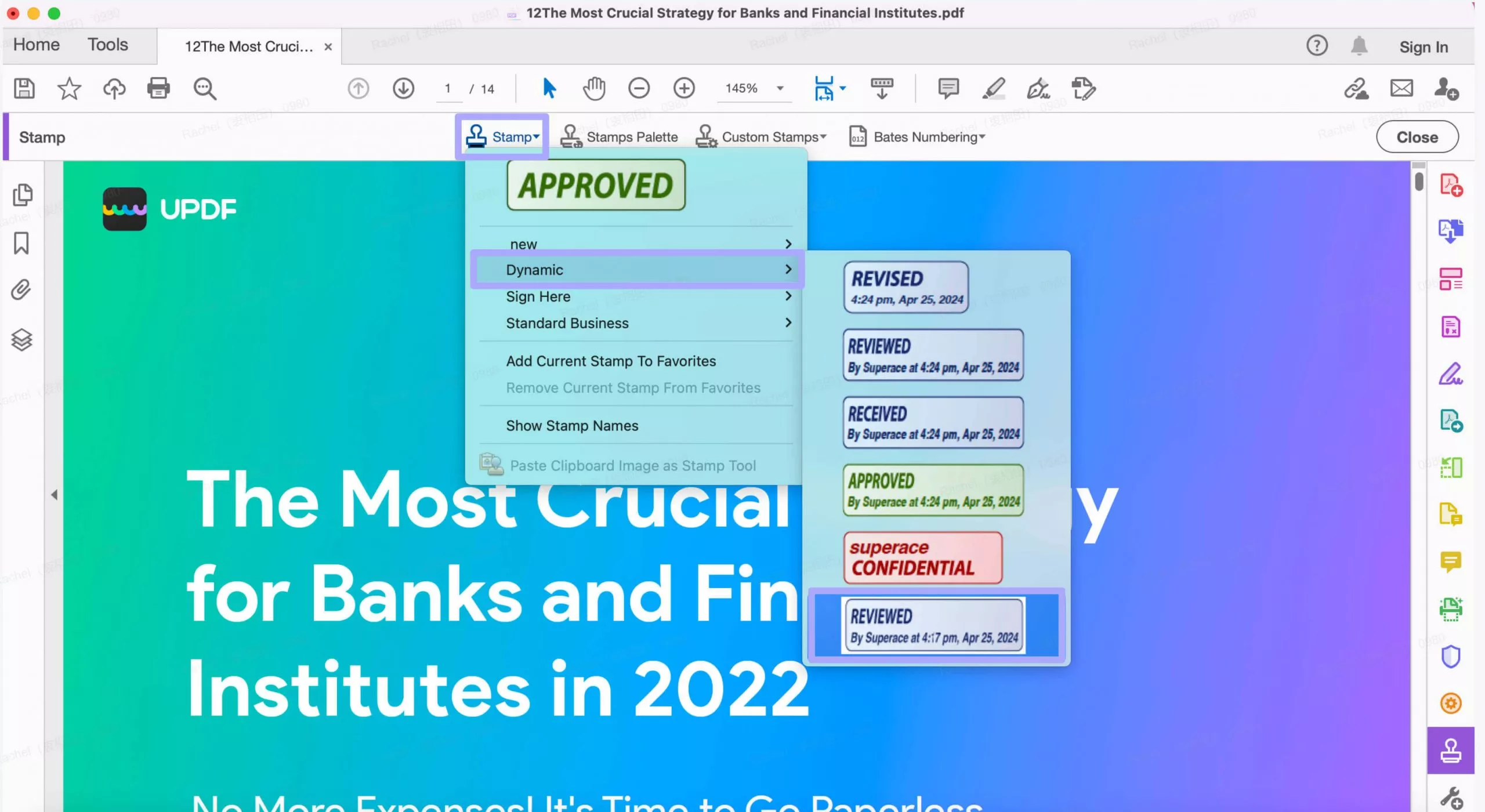
तरीका 2. आकृतियाँ और टेक्स्ट जोड़कर एडोब में कस्टम स्टैम्प बनाएँ
यदि आपके कंप्यूटर पर छवि स्टैम्प बनाने के लिए कोई उपकरण नहीं है, तो आप एडोब में मैन्युअल रूप से कस्टम स्टैम्प बनाने के लिए एडोब एक्रोबेट की आकृतियों और पाठ सुविधाओं का उपयोग भी कर सकते हैं।
चरण 1. "टूल्स" भाग में "टिप्पणियाँ" पर क्लिक करें। आकार सूची में "आयत" पर क्लिक करें।
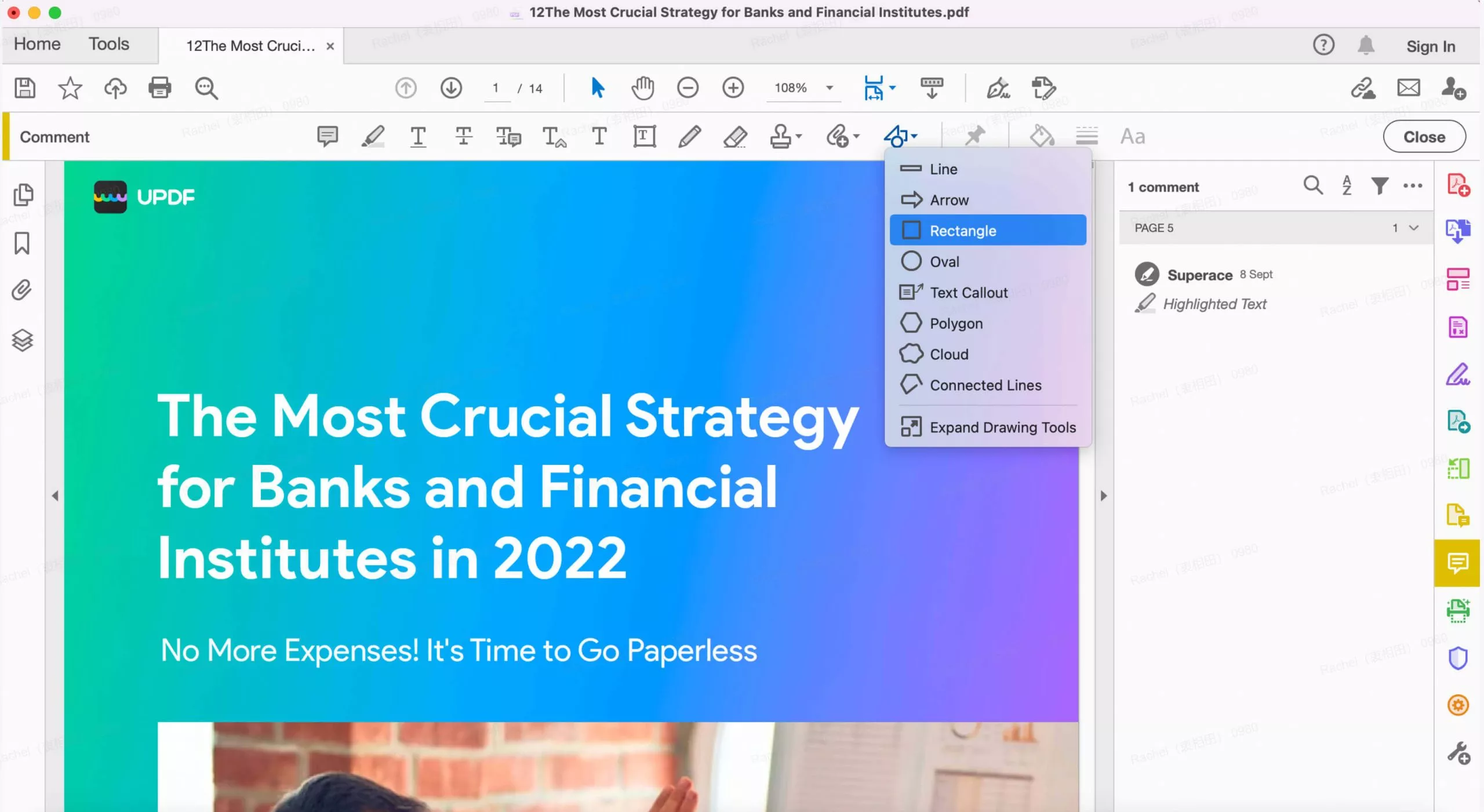
चरण 2. "आयताकार" पर राइट क्लिक करें, "गुण" पर क्लिक करें, बॉर्डर स्टाइल, मोटाई, रंग और भरण रंग चुनें जो आपको चाहिए। सेटिंग्स को सहेजने के लिए "ओके" पर क्लिक करें।
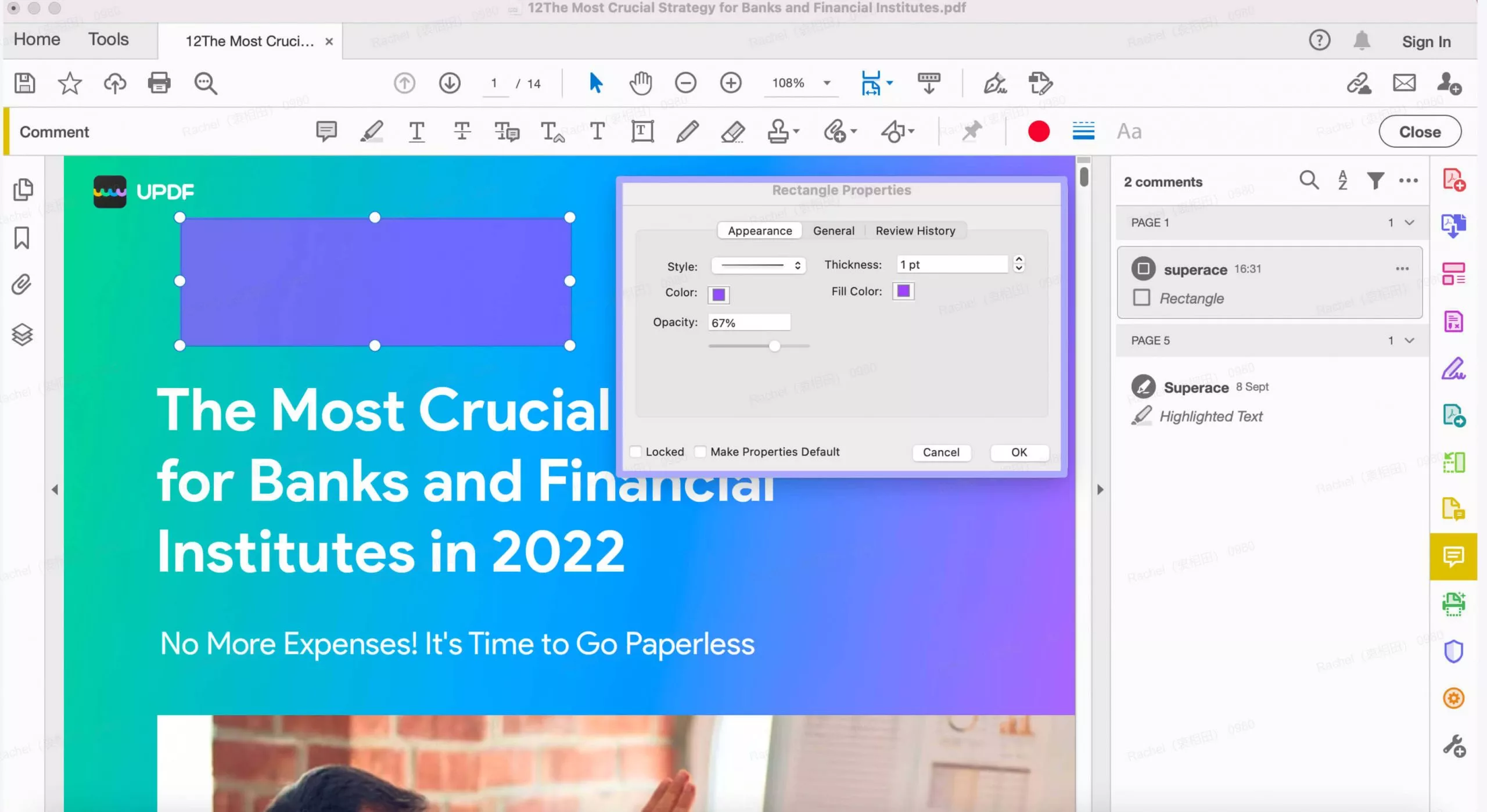
चरण 3. "T" पर क्लिक करें और सामग्री जोड़ने के लिए आयत के बाहर क्लिक करें। आप इसकी टेक्स्ट शैली, आकार और रंग बदल सकते हैं। फिर, इसे आयत के ऊपर ले जाएँ। यदि आपको तारीख जोड़ने की आवश्यकता है, तो आप वही चरण दोहरा सकते हैं। अब, सब कुछ ठीक है। आप अपना PDF सहेज सकते हैं।
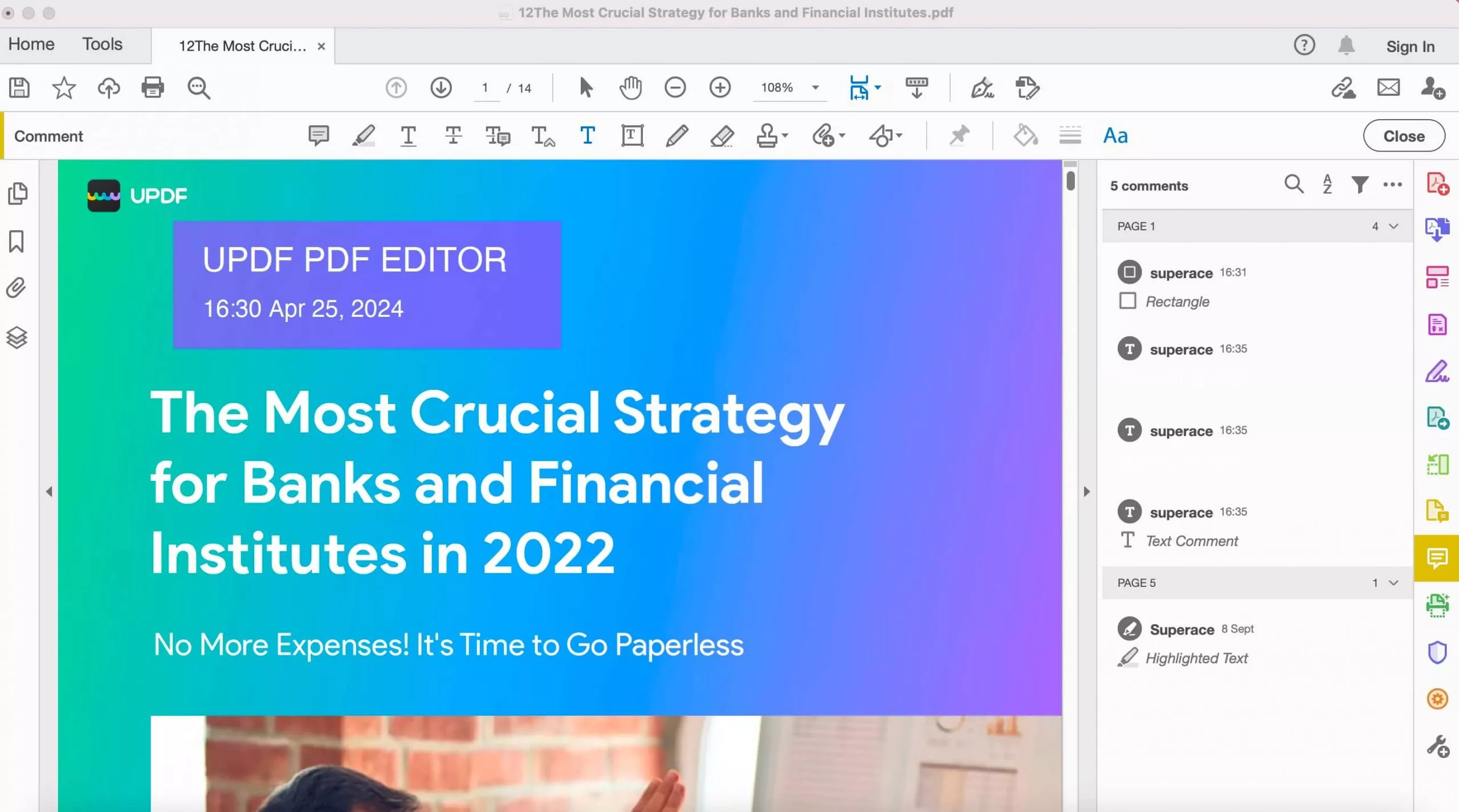
एडोब में कस्टम डायनेमिक स्टैम्प कैसे बनाएं
एडोब एक्रोबेट का उपयोग करके कस्टम डायनेमिक स्टैम्प बनाने के लिए, निम्नलिखित चरणों का उपयोग करें;
चरण 1 : अपने कंप्यूटर पर Adobe Acrobat खोलें। यह सुविधा Acrobat के मुफ़्त ऑनलाइन संस्करण पर उपलब्ध नहीं हो सकती है। इसलिए, आपको अपने कंप्यूटर पर Adobe Acrobat खरीदकर इंस्टॉल करना पड़ सकता है।
चरण 2 : एक्रोबेट में, "टूल्स" पर क्लिक करें और " स्टैम्प " चुनें।
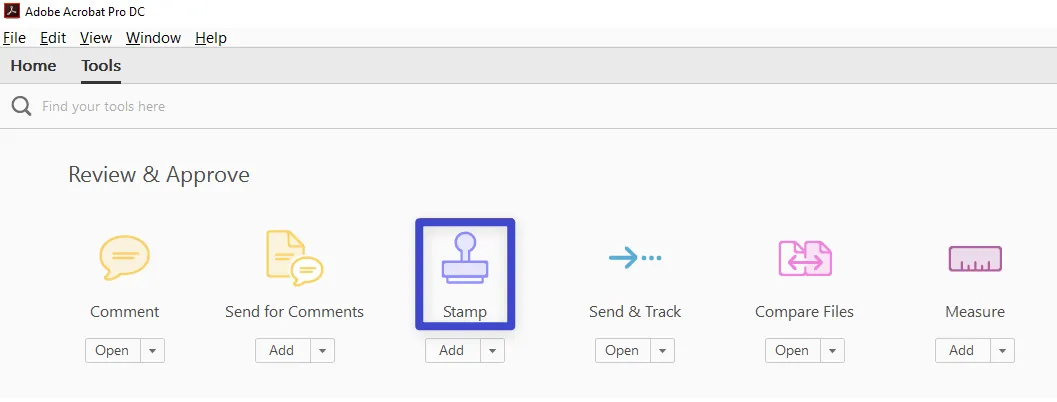
चरण 3 : स्टाम्प विंडो खुल जाएगी। यहाँ, "कस्टम स्टैम्प" पर क्लिक करें और " बनाएँ " चुनें।
चरण 4 : अब "ब्राउज़" पर क्लिक करके फ़ाइल प्रकारों में से एक स्टैम्प छवि चुनें जिसे आप "ओपन" डायलॉग बॉक्स में देखेंगे। जब आप अपना चयन कर लें तो "ओके" पर क्लिक करें और आपके द्वारा चुनी गई फ़ाइल पीडीएफ में परिवर्तित हो जाएगी।
चरण 5 : यह आपको "कस्टम स्टैम्प बनाएँ" विंडो पर ले जाएगा। यहाँ, श्रेणी में " डायनामिक " चुनें, स्टैम्प को नाम दें, और " ओके " पर क्लिक करें।
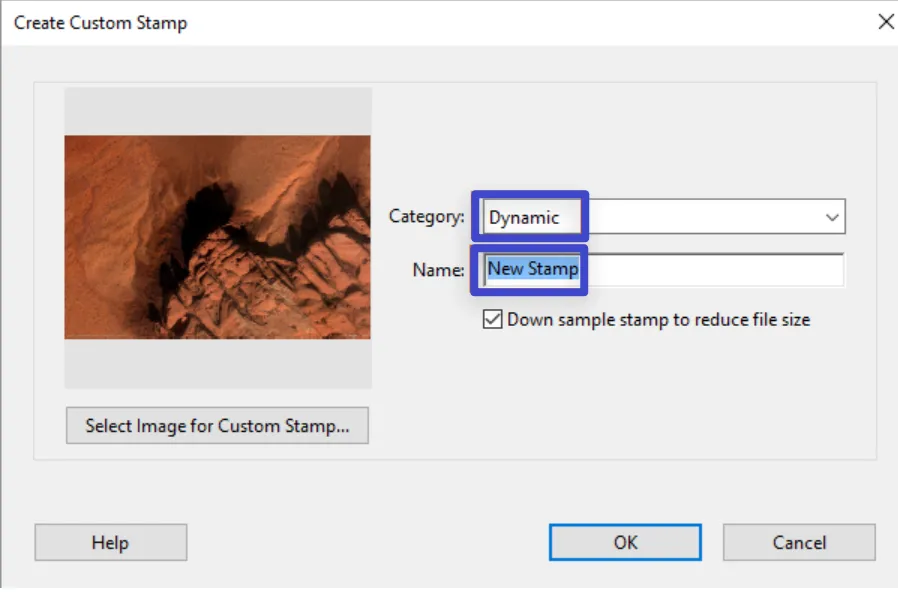
चरण 6 : अब अपने कंप्यूटर पर नए बनाए गए स्टैम्प को खोजें और उसे खोलें। फ़ाइल निम्न पथों में स्थित होगी:
- पीसी: C:\Users\[उपयोगकर्ता नाम]\AppData\Roaming\Adobe\Acrobat\DC\Stamps
- मैक ओएस: /Users/[उपयोगकर्ता नाम]/Library/Application Support/Adobe/Acrobat/DC/Stamps
चरण 7 : अब "टूल्स" पर जाएं और "फॉर्म तैयार करें" पर क्लिक करें। सुनिश्चित करें कि आपने जो स्टैम्प बनाया है वह चयनित है और फिर " प्रारंभ करें " पर क्लिक करें।
चरण 8 : " टेक्स्ट फ़ील्ड जोड़ें " पर क्लिक करें और फिर उस फ़ील्ड को नाम दें और रखें जहां आप तारीख प्रदर्शित करना चाहते हैं।

चरण 9 : टेक्स्ट फ़ील्ड पर डबल-क्लिक करें और "सभी गुण" चुनें।
चरण 10 : "गणना" टैब पर क्लिक करें और "कस्टम गणना स्क्रिप्ट" चुनें। जावास्क्रिप्ट संपादक विंडो खोलने के लिए "संपादित करें" पर क्लिक करें।
चरण 11 : जावास्क्रिप्ट संपादक में नीचे दिए गए कोड को टाइप करें और " ओके " पर क्लिक करें।
event.value = util.printd ("h:MM tt, mm dd, yyyy", नई तिथि);
चरण 12 : अब "टेक्स्ट फ़ील्ड प्रॉपर्टीज़" डायलॉग और "प्रिपेयर फ़ॉर्म" मोड दोनों को बंद करें और फ़ाइल को सेव करें। आप स्टैम्प का नाम बदलना चाह सकते हैं ताकि बाद में उसे ढूँढना आसान हो।
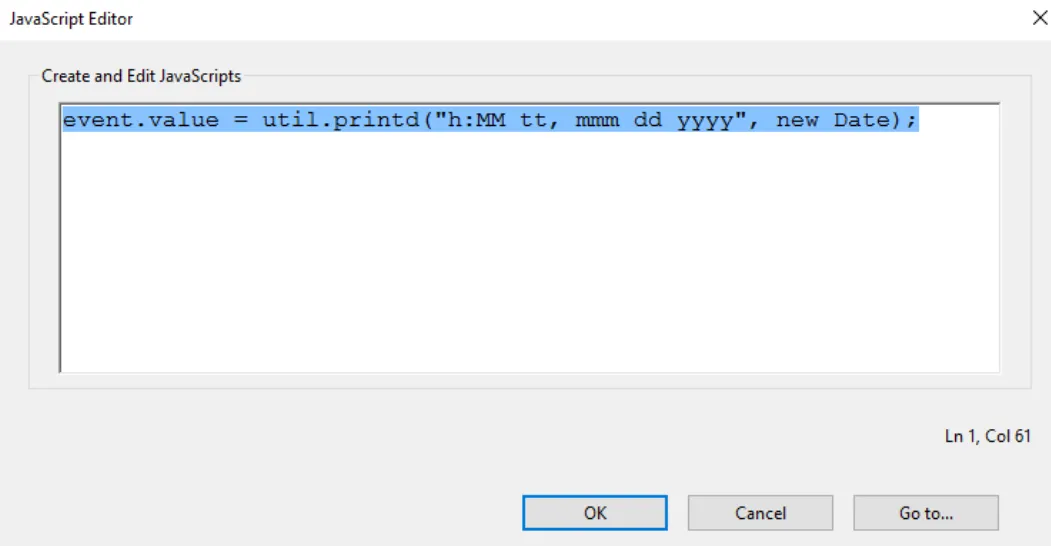
अब आपका डायनामिक स्टैम्प किसी भी कंप्यूटर पर उपयोग के लिए तैयार हो जाएगा, जब भी आपको इसे अपने दस्तावेज़ में जोड़ने की आवश्यकता हो, तो फ़ाइल को स्थानांतरित करने के लिए बस कॉपी करें।
स्टैम्प बनाने के लिए एडोबी का उपयोग करने के नुकसान
ऊपर दिए गए चरणों का उपयोग करके आप जो डायनेमिक स्टैम्प बना सकते हैं, वह कई तरीकों से बहुत उपयोगी हो सकता है, खासकर तब जब यह स्टैम्प को किसी भी पीडीएफ में जोड़े जाने की तारीख और समय को मान्य कर सकता है। लेकिन एडोब पीडीएफ स्टैम्प बनाना बहुत आसान नहीं बनाता है ।
हमारे परीक्षणों में, हमने पाया कि एडोब एक्रोबेट में स्टैम्प बनाने का प्रयास करते समय आपको कई नुकसानों का सामना करना पड़ेगा। इनमें निम्नलिखित शामिल हैं;
- स्टाम्प बनाने की प्रक्रिया जटिल है और इसके क्रियान्वयन में कुछ गलत होने की संभावना बहुत अधिक है। हमें तारीख और समय सही करने के लिए एक से अधिक बार प्रयास करना पड़ा और हो सकता है कि आपको भी ऐसा करना पड़े, जिससे आपका बहुमूल्य समय बर्बाद हो।
- यह सुविधा एडोब एक्रोबैट के मुफ़्त संस्करण पर उपलब्ध नहीं है। डायनेमिक स्टैम्प बनाने के लिए, आपको एक्रोबैट का पूरा संस्करण खरीदना होगा जो काफी महंगा हो सकता है।
- हमने यह भी पाया कि एक्रोबेट बड़ी पीडीएफ फाइलों को लोड करने में धीमा हो सकता है, जो निश्चित रूप से हमारे लिए एक समस्या थी जब हमने दस्तावेज़ पर कई स्थानों पर स्टाम्प जोड़ने की कोशिश की।
सर्वश्रेष्ठ एक्रोबेट विकल्प के साथ कस्टम स्टैम्प कैसे बनाएं
तो, क्या इसका मतलब यह है कि आप Adobe Acrobat के बिना अपने PDF के लिए कस्टम स्टैम्प नहीं बना सकते? नहीं। PDF दस्तावेज़ बनाने, संपादित करने और प्रबंधित करने के लिए Acrobat सबसे ज़्यादा प्रचारित टूल हो सकता है, लेकिन यह एकमात्र समाधान नहीं है। यह अब तक का सबसे अच्छा समाधान भी नहीं है।
एक और PDF समाधान है जो आपको अपने दस्तावेज़ों के लिए बहुत कम लागत पर और बस कुछ सरल चरणों में कस्टम स्टैम्प बनाने की अनुमति दे सकता है। इस उपकरण को UPDF के रूप में जाना जाता है और इसके रचनाकारों ने इसे डिज़ाइन करते समय सरलता और उपयोग में आसानी को ध्यान में रखा था, क्योंकि यह PDF दस्तावेज़ों में कस्टम स्टैम्प बनाने और जोड़ने का सबसे आसान तरीका साबित हुआ। और UPDF में कई अन्य विशेषताएं हैं। अधिक जानने के लिए आप नीचे दिया गया वीडियो देख सकते हैं।
निम्नलिखित चरण-दर-चरण मार्गदर्शिका आपको दिखाती है कि UPDF का उपयोग करके कस्टम स्टैम्प बनाना कितना आसान है;
चरण 1 : नीचे दिए गए बटन पर क्लिक करके अपने कंप्यूटर पर UPDF डाउनलोड और इंस्टॉल करें। प्रोग्राम का एक निःशुल्क परीक्षण संस्करण है जिसे आप आज़मा सकते हैं।
Windows • macOS • iOS • Android 100% सुरक्षित
चरण 2 : इसे खोलें और पीडीएफ फाइल आयात करने के लिए " ओपन फाइल " पर क्लिक करें। यह वह फाइल है जिसमें आप स्टैम्प जोड़ेंगे।

चरण 3 : बाईं ओर टूलबार से " टिप्पणी " बटन पर क्लिक करें। इससे आपके लिए उपलब्ध सभी एनोटेशन टूल खुल जाएंगे, जिनमें स्टैम्प भी शामिल हैं।
चरण 4 : अब बस ऊपर दिए गए "स्टैम्प" आइकन पर क्लिक करें। "कस्टम" टैब पर क्लिक करें और " बनाएँ " चुनें।
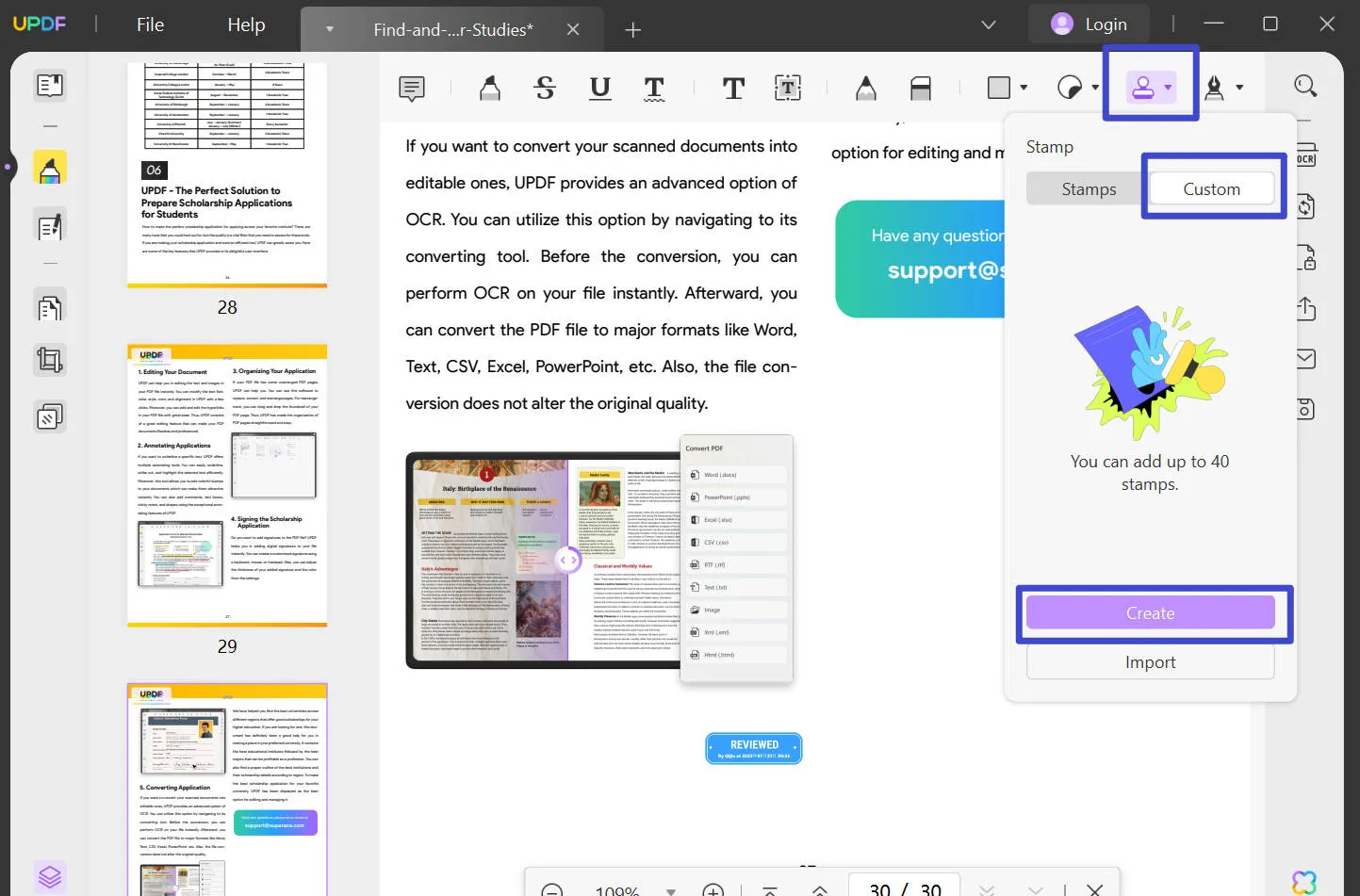
चरण 5 : इससे "स्टैम्प बनाएं" संवाद खुल जाएगा, जहां आप अपनी इच्छानुसार स्टाम्प डिजाइन करना शुरू कर सकते हैं।
चरण 6 : पूर्वावलोकन बॉक्स के नीचे दिए गए विकल्पों में से एक टेम्पलेट चुनकर शुरू करें। स्टैम्प पर जो टेक्स्ट आप दिखाना चाहते हैं उसे जोड़ने के लिए "नमूना टेक्स्ट" अनुभाग पर क्लिक करें।
चरण 7 : स्टाम्प में जोड़ने के लिए तारीख चुनने के लिए शीर्ष पर "कैलेंडर" आइकन पर क्लिक करें और कस्टम समय जोड़ने के लिए उसके बगल में "समय" आइकन पर क्लिक करें।
चरण 8 : अंत में अपने स्टैम्प के लिए कस्टम रंग चुनने के लिए "रंग" आइकन पर क्लिक करें। फिर बस " बनाएँ " पर क्लिक करें और कस्टम स्टैम्प जोड़ने के लिए दस्तावेज़ के किसी भी भाग पर क्लिक करें।
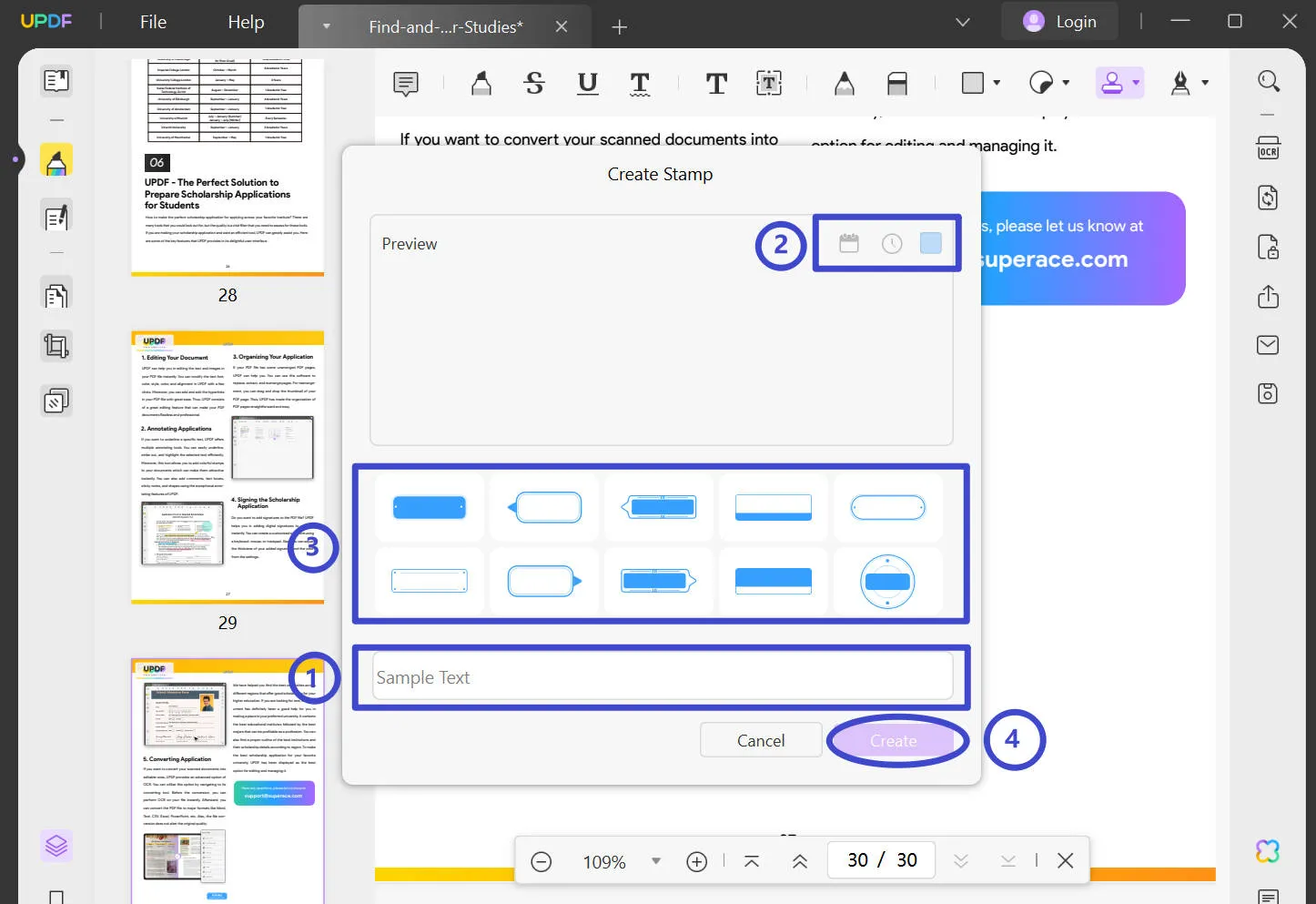
बोनस टिप:
निष्कर्ष
अब, आप जानते हैं कि एडोब एक्रोबैट में स्टैम्प कैसे बनाया जाता है। लेकिन जब आप एडोब एक्रोबैट में स्टैम्प का कस्टमाइज़ेबल वर्शन बना सकते हैं, तो यह प्रक्रिया लंबी और जटिल होती है।
UPDF का उपयोग करके एक आसानी से अनुकूलन योग्य स्टैम्प बनाना जिसे आप अपने PDF में जोड़ सकते हैं, सबसे अच्छा विकल्प है जब आप इस कार्य पर बहुत अधिक समय खर्च नहीं करना चाहते हैं। एक्रोबैट के विपरीत, UPDF प्रक्रिया को काफी सरल बनाता है, जिससे आपके लिए PDF को कई तरीकों से एनोटेट करना आसान हो जाता है। इसे अभी आज़माएँ!
Windows • macOS • iOS • Android 100% सुरक्षित
 UPDF
UPDF
 Windows के लिए UPDF
Windows के लिए UPDF Mac के लिए UPDF
Mac के लिए UPDF iPhone/iPad के लिए UPDF
iPhone/iPad के लिए UPDF Android के लिए UPDF
Android के लिए UPDF UPDF AI Online
UPDF AI Online UPDF साइन
UPDF साइन PDF संपादित करें
PDF संपादित करें PDF पर टिप्पणी करें
PDF पर टिप्पणी करें PDF बनाएं
PDF बनाएं PDF फ़ॉर्म
PDF फ़ॉर्म लिंक संपादित करें
लिंक संपादित करें PDF रूपांतरित करें
PDF रूपांतरित करें OCR
OCR PDF से Word
PDF से Word PDF से छवि
PDF से छवि PDF से Excel
PDF से Excel PDF व्यवस्थित करें
PDF व्यवस्थित करें PDF मर्ज करें
PDF मर्ज करें PDF विभाजित करें
PDF विभाजित करें PDF क्रॉप करें
PDF क्रॉप करें PDF घुमाएँ
PDF घुमाएँ PDF सुरक्षित करें
PDF सुरक्षित करें PDF पर हस्ताक्षर करें
PDF पर हस्ताक्षर करें PDF संशोधित करें
PDF संशोधित करें PDF स्वच्छ करें
PDF स्वच्छ करें सुरक्षा हटाएँ
सुरक्षा हटाएँ PDF पढ़ें
PDF पढ़ें UPDF क्लाउड
UPDF क्लाउड PDF संपीड़ित करें
PDF संपीड़ित करें PDF प्रिंट करें
PDF प्रिंट करें बैच प्रोसेस
बैच प्रोसेस UPDF AI के बारे में
UPDF AI के बारे में UPDF AI समाधान
UPDF AI समाधान एआई उपयोगकर्ता मार्गदर्शिका
एआई उपयोगकर्ता मार्गदर्शिका UPDF से जुड़े प्रश्न
UPDF से जुड़े प्रश्न PDF का संक्षेपण करें
PDF का संक्षेपण करें PDF का अनुवाद करें
PDF का अनुवाद करें PDF के साथ चैट करें
PDF के साथ चैट करें AI के साथ चैट करें
AI के साथ चैट करें छवि के साथ चैट करें
छवि के साथ चैट करें PDF को माइंड मैप में बदलें
PDF को माइंड मैप में बदलें PDF की व्याख्या करें
PDF की व्याख्या करें विद्वान अनुसंधान
विद्वान अनुसंधान पेपर सर्च
पेपर सर्च AI प्रूफरीडर
AI प्रूफरीडर AI राइटर
AI राइटर AI होमवर्क हेल्पर
AI होमवर्क हेल्पर AI क्विज़ जेनरेटर
AI क्विज़ जेनरेटर AI मैथ सॉल्वर
AI मैथ सॉल्वर PDF से Word
PDF से Word PDF से Excel
PDF से Excel PDF से PowerPoint
PDF से PowerPoint उपयोगकर्ता गाइड
उपयोगकर्ता गाइड UPDF ट्रिक्स
UPDF ट्रिक्स अक्सर पूछे जाने वाले प्रश्न
अक्सर पूछे जाने वाले प्रश्न UPDF समीक्षाएं
UPDF समीक्षाएं डाउनलोड केंद्र
डाउनलोड केंद्र ब्लॉग
ब्लॉग न्यूजरूम
न्यूजरूम तकनीकी विनिर्देश
तकनीकी विनिर्देश अपडेट्स
अपडेट्स UPDF बनाम Adobe Acrobat
UPDF बनाम Adobe Acrobat UPDF बनाम Foxit
UPDF बनाम Foxit UPDF बनाम PDF Expert
UPDF बनाम PDF Expert







 Enrica Taylor
Enrica Taylor 
